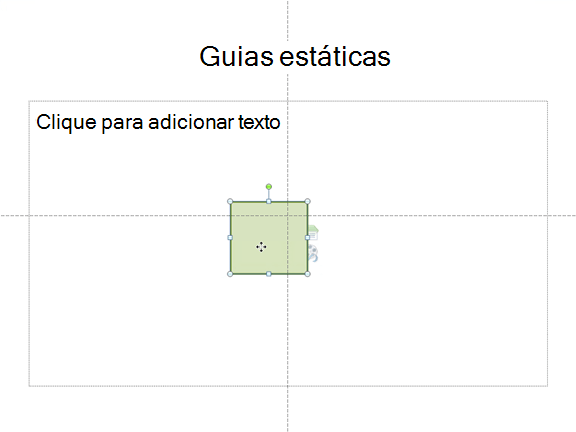Observação: Desejamos fornecer o conteúdo da Ajuda mais recente no seu idioma da forma mais rápida possível. Esta página foi traduzida de forma automatizada e pode conter imprecisões ou erros gramaticais. Nosso objetivo é que este conteúdo seja útil para você. As informações foram úteis? Dê sua opinião no final desta página. Aqui está o artigo em inglês para facilitar a referência.
PowerPoint tem dois tipos de virtual guias (linhas tracejadas) para ajudar a alinhar objetos em seus slides enquanto você estiver movendo ou dimensionamento-los: guias inteligentes e guias estáticas.
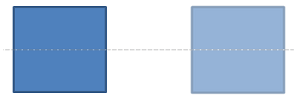
Guias inteligentes
Enquanto você estiver movendo ou objetos de dimensionamento (ou cortar uma imagem) em seu slide, guias inteligentes aparecem automaticamente para ajudá-lo a ajustar o layout. Elas aparecem quando os objetos (como imagens, formas e assim por diante) são alinhados Fechar para, e elas também aparecem quando objetos são quase uniformemente espaçados. As ilustrações abaixo mostram alguns exemplos de quais guias inteligentes podem ajudá-lo:
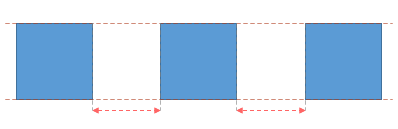
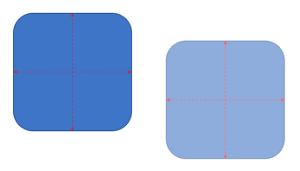
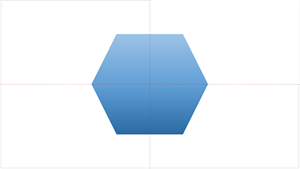
Por padrão, as guias inteligentes estão ativadas, mas se eles não estiverem para você no momento, ativá-las no PowerPoint desta forma:
Ativar guias inteligentes
-
No modo de exibição Normal, clique com botão direito uma área vazia ou margem de um slide (não um espaço reservado) e selecione grade e guias.
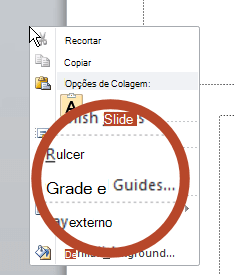
A caixa de diálogo grade e guias é exibida.
-
Na parte inferior metade da caixa de diálogo, em Configurações do guia, selecione Exibir guias inteligentes quando formas são alinhadas.
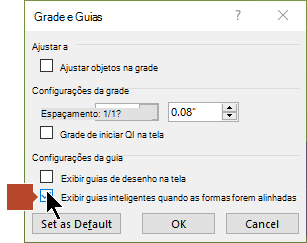
Desativar temporariamente o guias inteligentes
-
Pressione a tecla Alt e pressionada enquanto você estiver arrastando um objeto.
Guias inteligentes ativará novamente após soltar a tecla Alt.
Guias estáticas
Os guias estáticas padrão consistem em orientação vertical centralizada e centralizada orientação horizontal. A interseção das duas mostra o centro do slide.
Você pode adicionar mais estáticas diretrizes para ajudá-lo a organizar os objetos em seus slides. Você também pode codificar com cores as guias. Guias podem ajudá-lo a organizar os itens de forma consistente em todo um conjunto de slides.